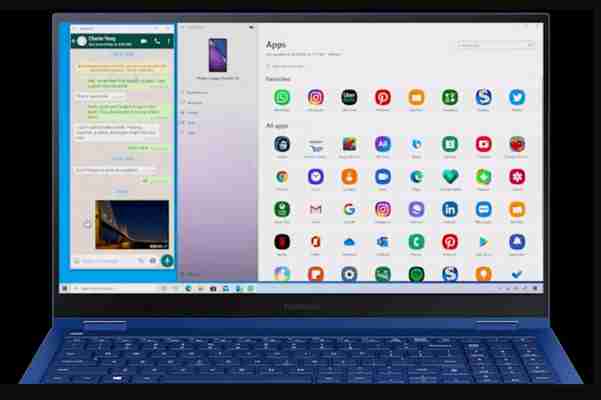
Plotki wskazują, że Microsoft szuka sposobów na przeniesienie aplikacji na Androida do Microsoft Store w systemie Windows 10. Jeśli propozycja zostanie wdrożona, może pomóc złagodzić niedostatek aplikacji dostępnych obecnie na platformę Microsoftu. Aplikacje Androida na Windows 10 byłyby prawdziwą rewolucją w tym systemie, jednak już teraz możesz je włączyć na Windows 10. Jak to zrobić?
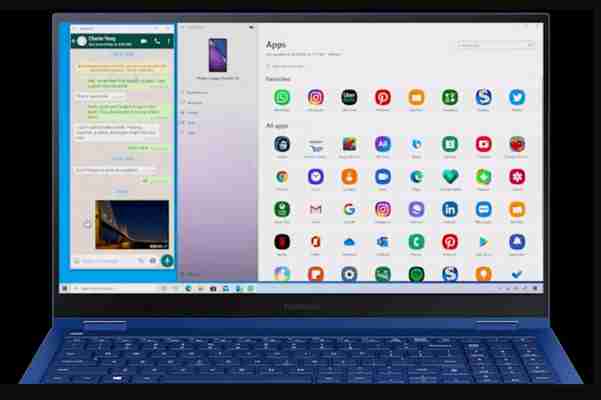
Nie musisz czekać na Project Latte
Kilka dni temu informowaliśmy, że Project Latte może zostać udostępniony w przyszłym roku, ale poza tym nie znamy wielu szczegółów. Na przykład, w jaki sposób Microsoft rozwiąże problemy ze zgodnością? Tego do końca nie wiemy. Aby zaoferować natywną zgodność z aplikacjami na Androida, gigant z Redmond mógłby być zmuszony znaleźć sposób na zaoferowanie obsługi usług Google Play. Inne platformy, które obejmowały pewną formę zgodności aplikacji na Androida, nie były w stanie zaoferować niektórych aplikacji, takich jak Gmail i Uber, które opierają się na integracji usług Google Play.
Jednak według portalu Windows Central, obsługa Google Play raczej nie zostanie wdrożona w Project Latte. Projekt polega na udostępnianiu aplikacji na Androida za pośrednictwem Microsoft Store. Programiści dostarczą je w postaci MSIX (rodzaj pakietu aplikacji dla systemu Windows).
Zobacz także: Asystent Google w Polsce to porażka
Aplikacje Androida już dostępne na Windows 10 poprzez Twój telefon
Co ciekawe, Windows 10 ma możliwość uruchomienia aplikacji Androida, jednak trzeba mieć telefon Samsunga podłączony poprzez aplikację Twój telefon. Takie strumieniowanie programów działa naprawdę dobrze, a Microsoft pracuje nad poprawą działania funkcji. Już niedługo gigant z Redmond umożliwi włączenie aplikacji zielonego robota w standardowym oknie na Windowsie. W tej chwili można włączyć okno programu o kształcie ekranu telefonu, co nie dla wszystkich będzie wyglądało estetycznie. Tak czy owak, funkcja strumieniowania aplikacji Androida na Windows 10 działa naprawdę bardzo dobrze.
Aplikacje Androida na Windowsie poprzez emulatory
Dla każdego, kto chce uzyskać dostęp do swoich ulubionych aplikacji Androida na urządzeniach z systemem Windows, dostępnych jest też wiele emulatorów zielonego robota. Emulator Androida umożliwia korzystanie z systemu operacyjnego Android na komputerze z systemem Windows wraz z klawiaturą i myszą – dzięki czemu możesz korzystać z programu znacznie szybciej i wydajniej. Dostępne są również emulatory iOS dla komputerów PC i Mac, ale te z systemem Android oferują lepszą wydajność. Możliwości emulatorów Androida są bardzo szerokie. Podczas gdy BlueStacks zawsze znajdował się na szczycie listy tego typu oprogramowania reszta nadrabia zaległości w niesamowicie szybkim tempie. Jeśli szukasz dobrego emulatora, to warto spróbować, któregoś z listy:
BlueStacks – najpopularniejszy emulator Androida Nox Player – przeznaczony głównie dla graczy MEmu – jeden z nowszych emulatorów skierowanych głównie do graczy Ko Player – lagi są mu obce – skierowany dla graczy Genymotion – przeznaczony przede wszystkim dla deweloperów Android Studio – również przeznaczony dla deweloperów
Te rozwiązania póki co powinny zaspokoić potrzeby użytkowników, którzy koniecznie chcą uruchomić aplikacje Androida na Windows 10. Miło by jednak było, gdyby te faktycznie znalazły się do pobrania w Microsoft Store.
Źródło: techradar, windowscentral
Prezentacja systemu Windows 11, którą poprowadził Panas Panay jest już za nami. Poznaliśmy nowości dotyczące najnowszej aktualizacji wnoszącej odświeżony wygląd, integrację z Microsoft Teams oraz Xbox, a także widgety i Auto-HDR. Jedną z nadchodzących funkcji „okienek” będzie możliwość uruchamiania aplikacji napisanych dla systemu Android. Jest to odpowiedź na podobny ruch ze strony Apple, który dotyczył możliwości pracy z programami dla iOS na platformie macOS. O ile w przypadku firmy z Cupertino możemy skorzystać z App Store, o tyle w Windowsie nie będziemy opierać się na Google Play. Aby cieszyć się nową funkcją, musimy zainstalować klienta repozytorium Amazona. To nie wszystko, co trzeba wiedzieć o nadchodzącej opcji systemu Windows 11, która może okazać się przełomowa.
Wiemy już, że Windows 11 obsługuje aplikacje dla systemu Android. Za instalację programów będzie odpowiadać platforma Amazon Appstore, w którym to repozytorium znajduje się blisko pół miliona aplikacji.
To ważny moment w historii Microsoftu. System Windows 11 kontynuuję ścieżkę otwartości na platformy mobilne, ale nigdy wcześniej nie działo się to na taką skalę. Otóż „jedenastka” będzie w stanie uruchamiać aplikacje napisane dla Androida. Co prawda nie pobierzemy ich z Google Play, a repozytorium Amazona, natomiast nie jest to wielką stratą. Wspomniany sklep oferuje pokaźną bazę programów, wśród których znajdują się popularne usługi, takie jak TikTok czy Spotify. Jak widać, instalacja klienta Amazon Appstore jest niezbędna w celu cieszenia się nowym doświadczeniem. Dobrze, ale jak udało się opracować narzędzie pozwalające na pracę z aplikacjami z Androida?
Microsoft opracował WSA, czyli swoisty podsystem dla Androida, który mocno nawiązuje do podsystemu dla Linuksa, który w Windowsie był obecny już wcześniej. Aplikacje będą zachowywały się tak, jak natywne programy dla Windows. Przypniemy je do paska zadań i będziemy mogli dowolnie skalować okna z wyświetlaną treścią. Programy są emulowane na maszynie wirtualnej, która jest zgodna z Android Open Source Project (AOSP). Warto wspomnieć o kompatybilności z różnego rodzaju akcesoriami, np. klawiaturami i myszami. Nie ma pewności co do obecności usług Google Mobile Services, a to może w pewien sposób ograniczyć dostępność aplikacji, takich jak Mapy Google, YouTube czy Zdjęcia Google.
W celu stworzenia rozwiązania Microsoft wykorzystał technologię Intel Bridge, która pozwala uruchamiać procesy opracowane dla ARM w środowisku pracującym na komputerach z procesorami Intel i AMD. Mamy więc coś na kształt kompilatora środowiska wykonawczego. Gigant z Redmond nie sprecyzował jeszcze zasad działania na komputerach bazujących na architekturze ARM. Wiemy za to, że opisywany sposób jest jedynie etapem przejściowym i w kolejnych generacjach Windowsa możemy oczekiwać zacieśnienia związku pomiędzy Windowsem i Androidem.
Źródło: Microsoft, XDA-Developers
Microsoft i Google mogły umieścić kibos na planowanych przez Intel "Dual OS" urządzeniach PC z Windows i Androidem - ale to nie znaczy, że musisz zrezygnować ze swoich marzeń o systemach Android i Windows na tym samym komputerze. Na swoim komputerze możesz uruchamiać aplikacje na Androida, a nawet system operacyjny Android.

Dzięki temu możesz korzystać z ekosystemu Androida opartych na dotykach aplikacji na laptopach i tabletach z ekranem dotykowym, więc ma to jakiś sens. Oczywiście, proces ten jest bardziej intuicyjny niż zwykłe korzystanie z aplikacji Windows, ale jeśli istnieją aplikacje lub gry specyficzne dla Androida, które chcesz uruchomić na swoim komputerze, możesz to zrobić na cztery sposoby.
BlueStacks
BlueStacks to najprostszy sposób na uruchamianie aplikacji na Androida w systemie Windows. To nie zastępuje całego systemu operacyjnego. Zamiast tego uruchamia aplikacje na Androida w oknie na pulpicie systemu Windows. Dzięki temu możesz korzystać z aplikacji na Androida tak, jak każdego innego programu. BlueStacks zawiera również obsługę łatwej instalacji aplikacji z Google Play, więc proces jest tak bezproblemowy, jak to możliwe. Co więcej, BlueStacks uruchamia aplikacje i gry na Androida z zaskakująco dobrą wydajnością.
To rozwiązanie nie zastąpi systemu Windows Androidem, ale nie jest to złe - konkurencyjne rozwiązania, które pozwalają na podwójne uruchamianie systemu Android w systemie Windows są obecnie niestabilne. Jest to tylko rozwiązanie do uruchamiania aplikacji na Androida w systemie Windows. W przeciwieństwie do wielu innych opcji, jest to dość stabilne i dopracowane doświadczenie.
Podobne aplikacje, w tym YouWave i Windroy, nie mają szybkości i łatwej instalacji aplikacji, które oferują BlueStacks.
Oficjalny Android Emulator Androida
Google zapewnia oficjalny emulator Androida w ramach pakietu Android SDK. Możesz go użyć do uruchomienia systemu operacyjnego Android w oknie istniejącego komputera. Zapewnia to pełny dostęp do całego systemu operacyjnego Android. Jest przeznaczony dla programistów do testowania aplikacji na Androida.
Niestety, oficjalny emulator Androida jest raczej powolny i nie jest dobrym rozwiązaniem do codziennego użytku. Przydaje się, jeśli chcesz testować aplikacje lub grać z najnowszą wersją Androida, ale nie chcesz używać aplikacji ani grać w nie.
Aby rozpocząć korzystanie z emulatora Androida, pobierz Google Android SDK, otwórz program Menedżer SDK i wybierz Narzędzia> Zarządzaj AVD. Kliknij przycisk Nowy i utwórz urządzenie wirtualne Android (AVD) z wybraną konfiguracją, a następnie wybierz i kliknij przycisk Start, aby go uruchomić. Możesz przeczytać więcej o tym procesie w naszym przewodniku.
Android-x86
Android-x86 to projekt społecznościowy pozwalający na podłączenie Androida do platformy x86, aby mógł działać natywnie na procesorach Intel i AMD. W ten sposób instalujesz Androida na laptopie lub tablecie, tak jak instalujesz system Windows lub Linux. Ten projekt był początkowo warty uwagi ze względu na sposób na uruchomienie Androida na netbookach o niskiej mocy, dając tym starym netbookom dodatkowe życie.
Możesz zapoznać się z naszym przewodnikiem instalowania Androida na komputerze, aby uzyskać więcej informacji, lub zainstalować system Android-x86 na maszynie wirtualnej, aby uniknąć konieczności ponownego uruchamiania komputera.
Pamiętaj, że ten projekt nie jest stabilny. Podczas instalacji na fizycznym sprzęcie należy zachować szczególną ostrożność.
Android w architekturze Intel
Intel rozwija własną dystrybucję systemu Android dla nowych komputerów z procesorami Intel z oprogramowaniem UEFI. Nazywa się Android w architekturze Intel lub Android -IA. Intel zapewnia nawet instalator, którego możesz użyć do zainstalowania Androida na swoim urządzeniu z systemem Windows. Instalator zapyta, czy chcesz zachować system Windows w scenariuszu z podwójnym uruchomieniem, więc jest to sposób na podwójne uruchamianie systemu Android i systemu Windows na nowym laptopie lub tablecie.
Pamiętaj, że ten projekt nie jest stabilny i nie będzie działać na każdym urządzeniu. Obecnie urządzenia Samsung XE700T, Acer Iconia W700 i Lenovo X220T i X230T wydają się być oficjalnie wspieranymi celami. Ten projekt jest naprawdę interesujący, ponieważ jest napędzany przez samego Intela. Jest to prawdopodobnie to samo oprogramowanie, które znajdziesz na nowych komputerach Intel z podwójnym systemem operacyjnym.
Ta opcja nie jest przeznaczona dla zwykłych użytkowników, ale może z czasem stać się bardziej stabilna. Aby uzyskać więcej informacji, zobacz strony Intela dotyczące pobierania, szybkiego uruchamiania i urządzeń.
Jeśli naprawdę chcesz uruchamiać aplikacje na Androida na swoim komputerze z Windows, powinieneś zainstalować BlueStacks. To najłatwiejsza, najsprytniejsza i najbardziej stabilna opcja.
W dłuższej perspektywie, Android w architekturze Intel i Android-x86 może sprawić, że Android będzie łatwiejszy w instalacji i użytkowaniu na większej liczbie urządzeń. Mogą zapewnić łatwy sposób na podwójne uruchamianie systemu Android i systemu Windows, a nawet zastąpienie systemu Windows systemem Android.Na razie projekty te nie są zalecane, chyba że obsługujesz sprzęt i powinieneś zachować ostrożność, nawet jeśli to robisz.
Image Credit: Intel Free Press w serwisie Flickr, Jon Fingas w serwisie Flickr
Leave a Comment